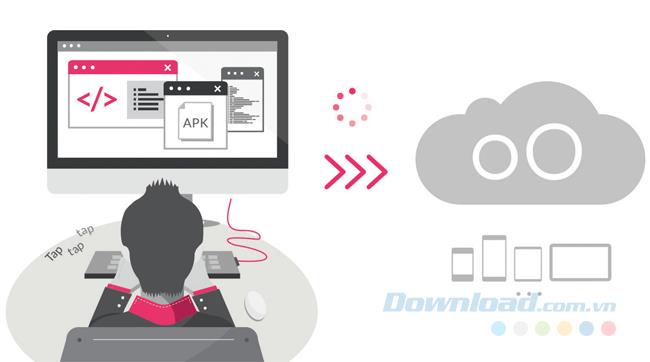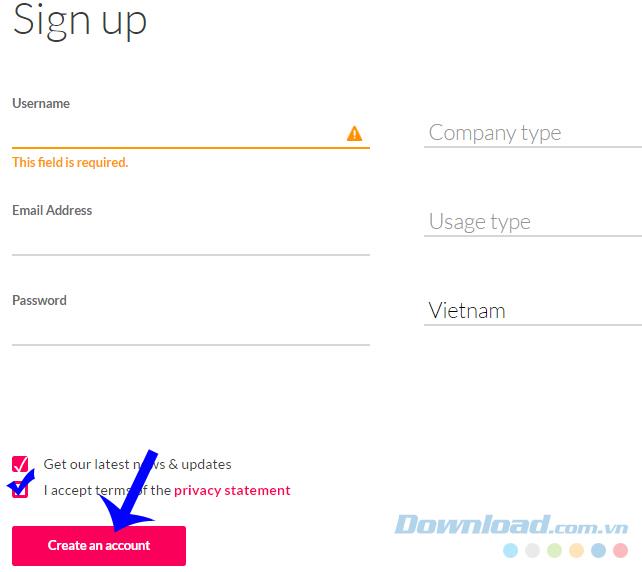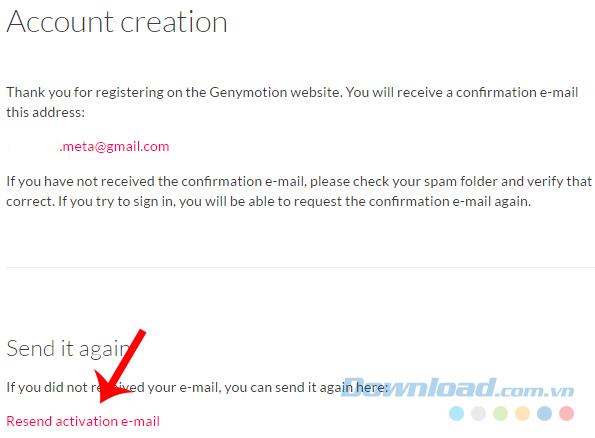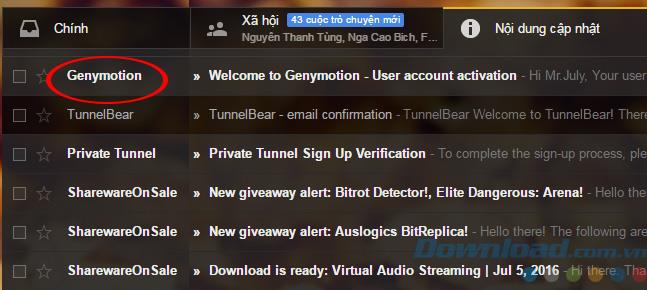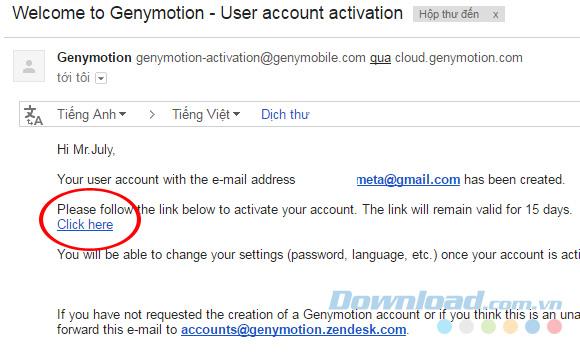Эмуляторы Android сегодня уже не странные для пользователей компьютеров. Однако у каждого эмулятора есть свои преимущества и недостатки, и к компьютерам предъявляются разные требования и способы их использования, например, Genymotion, что требует от пользователей отдельной учетной записи. Итак, если у вас уже установлен Genymotion, вам нужно еще одно действие - настроить учетную запись Genymotion на компьютере.
Можно сказать, что Genymotion - самый красивый эмулятор, но использование Genymotion также является самым сложным и трудным среди популярных эмуляторов Android на сегодняшний день.
Некоторые преимущества Genymotion:
- Увеличение скорости обработки графики OpenGL, чтобы предоставить пользователям возможность просмотра 3D с лучшим качеством.
- Установите приложение прямо из Google Play.
- Есть "полный" вид экрана.
- Запускать и запускать виртуальные машины одновременно.
- Настройка виртуальной машины: разрешение экрана, объем памяти, загрузка процессора.
- Загрузите и установите последнюю версию виртуальной машины Genymotion легко.
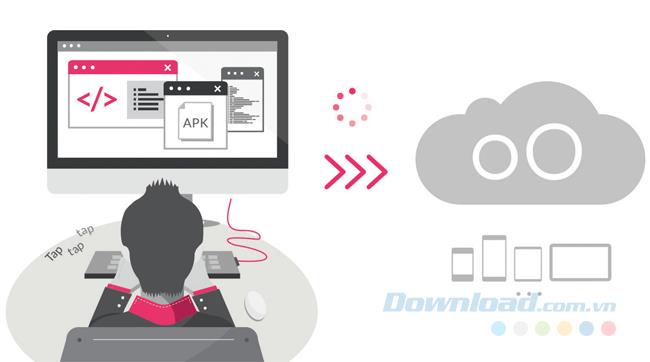
Конфигурация, необходимая для установки Genymotion:
- Графическая карта OpenGL 2.0.
- Процессор поддерживает VT-x или AMD-V и позволяет настроить BIOS.
- Оперативная память: минимум 2 ГБ.
- Место на жестком диске: не менее 2 ГБ для установки Genymotion и виртуальных машин, работающих под управлением Genymotion (это только необходимый минимум, потому что, если вы используете несколько виртуальных машин одновременно и имеете много приложений, установлено программное обеспечение Если установлено, свободное пространство может быть в 4 раза больше.
- Обеспечить подключение к интернету.
- Разрешение экрана: не менее 1024 x 768 пикселей.
- Oracle VirtualBox 4.1 и выше.
- Кроме того, пользователям нужна учетная запись Genymotion, чтобы иметь возможность использовать.
Зарегистрируйте учетную запись Genymotion
Шаг 1. Чтобы использовать Genymotion, пользователям также необходимо зарегистрировать учетную запись на домашней странице Genymotion .

Нажмите Создать учетную запись, чтобы начать создание учетной записи Genymotion.
Шаг 2: На следующем интерфейсе вы заполните поля ниже, затем отметьте « Я принимаю условия ...» и нажмите « Создание учетной записи завершено».
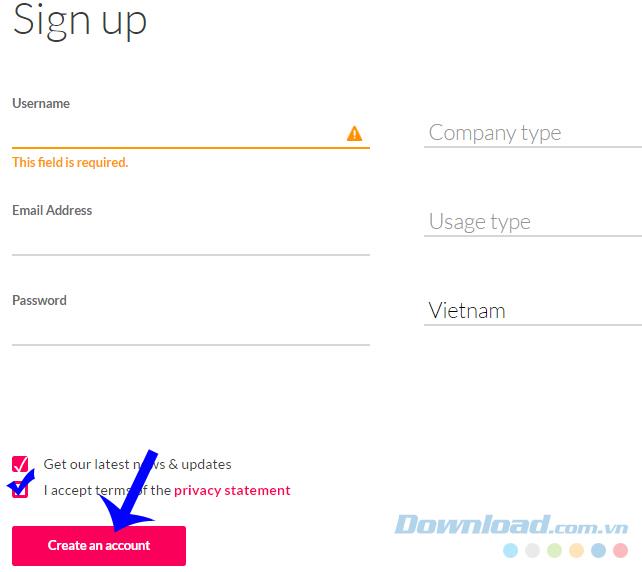
Подтверждение создания учетной записи успешно. Теперь нам нужно будет войти в «Входящие» учетной записи Gmail, только что объявленной, чтобы получить ссылку для активации.
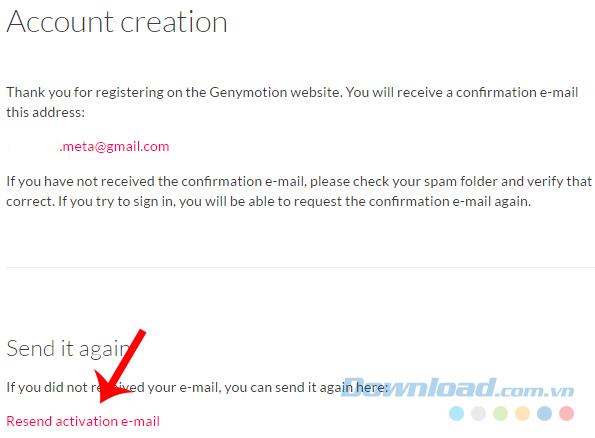
Шаг 3: Войдите в папку «Входящие» и найдите электронные письма Genymotion. Если после нескольких минут отсутствия сообщений вы можете нажать « Повторно отправить электронное письмо активации» на предыдущем шаге, чтобы запросить повторную отправку.
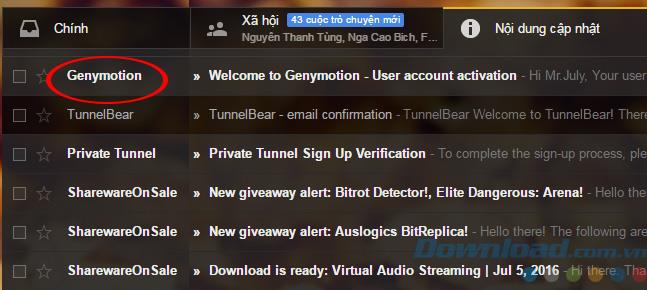
Нажмите на Click Here, чтобы активировать новую учетную запись.
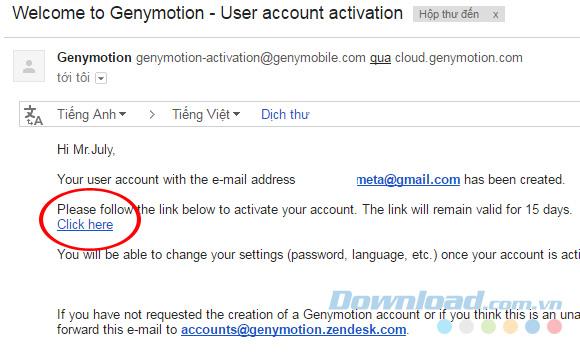
Нажмите, чтобы подтвердить и активировать вновь созданную учетную запись Genymotion
После этой операции вы вернетесь в интерфейс входа на домашней странице, введите эту учетную запись, чтобы начать использовать.
Примечание:
- Эта учетная запись может быть авторизован на домашней странице Genymotion.
- При использовании эмулятора вам также необходимо войти в свою учетную запись на нем.
Желаю вам успешной реализации!